ELMA4 постоянно дорабатывается и совершенствуется. Информация о новых версиях системы доступна на сайте ELMA в личном кабинете и на сайте технической поддержки. Получить файлы обновления можно следующими способами:
- В личном кабинете нажмите на номер новой версии и затем выберите редакцию Enterprise или Standart, нажав на её название. В открывшемся окне укажите название компании, город, имя и нажмите Получить ссылку.
- На сайте технической поддержки создайте запрос.
Начало внимание
Перед обновлением системы рекомендуем делать резервное копирование базы данных. Подробнее об этом читайте в Базе знаний.
Конец внимание
Процесс обновления для разных редакций одинаковый и состоит из нескольких шагов. Рассмотрим его на примере редакции Корпоративная (Enterprise). Выполните следующие действия:
- Если был открыт дизайнер ELMA4, закройте его и запустите установочный файл. Система безопасности может запросить разрешение на внесение изменений, подтвердите. После этого начнётся установка обновлений.
- Выберите язык, который будет использоваться в процессе установки.

- В окне мастера установки вы увидите краткую информацию об устанавливаемой версии и редакции системы. Ознакомьтесь с рекомендациями и нажмите Далее.
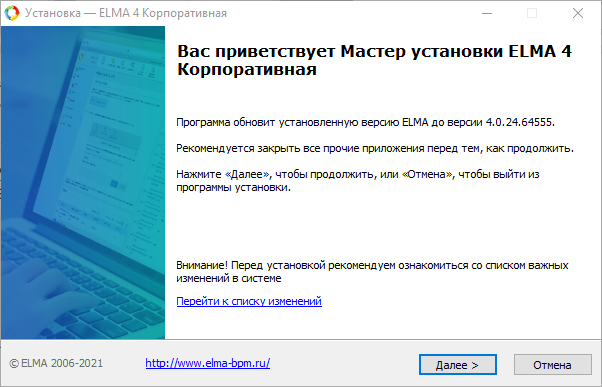
- Прочитайте лицензионное соглашение. Чтобы продолжить установку, выберите Я принимаю условия соглашения.
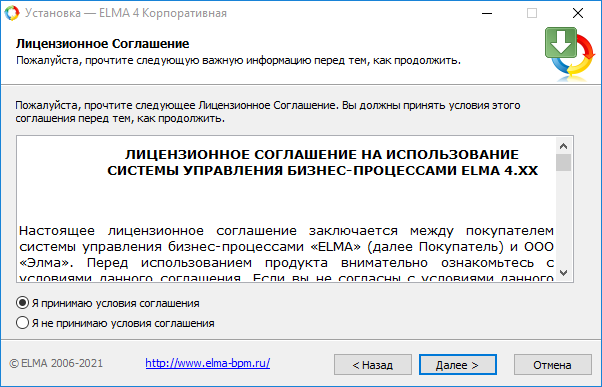
- На этом шаге проверяется соответствие системных требований (версии и редакции операционной системы, наличие пакета Microsoft .NET Framework версии не ниже 4.8 и веб-сервера IIS версии не ниже 7.0) выбранному варианту установки.
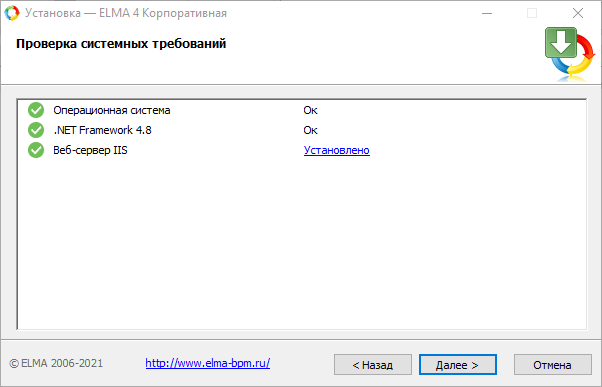
Если на компьютере нет пакета Microsoft .NET Framework 4.8 или его версия ниже необходимой, или веб-сервер IIS не настроен, вы увидите уведомление об этом. В таких случаях выполните действия, описанные в статье «Установка ELMA4».
- Вы увидите уведомление об обновлении текущей версии системы. Чтобы запустить обновление, нажмите Установить.
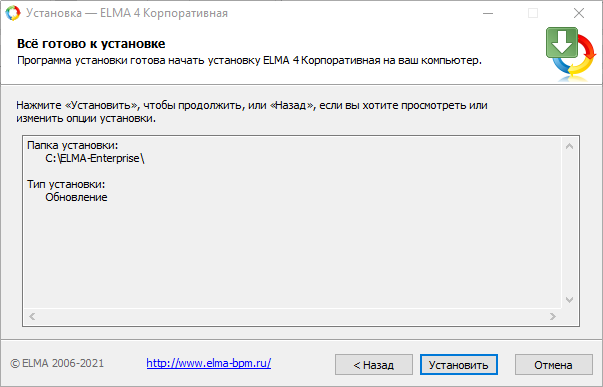
- Файлы копируются на ваш компьютер. Дождитесь завершения установки. Этот процесс может занять значительное время.
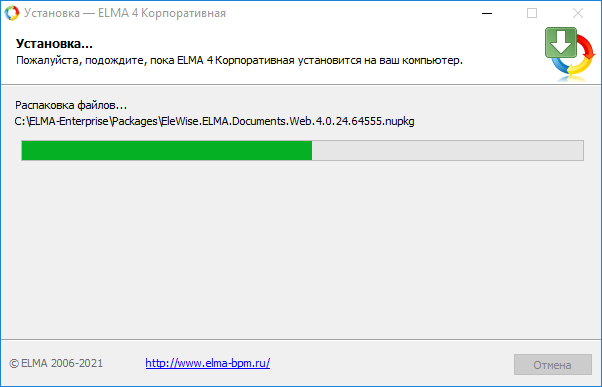
- После этого нажмите Завершить.
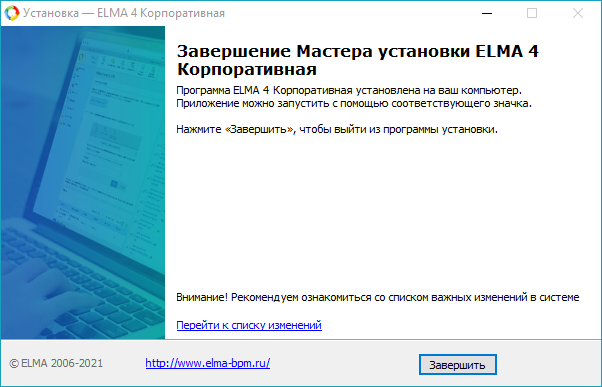
Первый запуск системы после обновления может занять больше времени, чем обычно. Дождитесь полного запуска.
Начало внимание
Особенности обновления:
- При обновлении пользовательские шаблоны оповещений автоматически заменятся на шаблоны по умолчанию в папке …\<Общая папка с файлами системы ELMA>\UserConfig\Notifications\Original\<номер текущей версии системы>. Прежние пользовательские шаблоны сохранятся в папке …\<Общая папка с файлами системы ELMA>\UserConfig\Notifications\Old\<номер предыдущей версии системы>. Чтобы использовать прежний шаблон, скопируйте его содержимое и вставьте в шаблон текущей версии системы с таким же названием.
- Если в базе данных созданы триггеры, после обновления они сбросятся. Создайте триггеры повторно в ручном режиме, запустив сохранённый заранее запрос через менеджер базы данных.
- Если используется веб-сервер nginx, могут возникнуть ошибки, связанные с обработкой заголовка __RequestVerificationToken в POST-запросе и и некорректными редиректами. Подробнее читайте в Базе знаний в разделе про настройки nginx.
- Если используется сквозная авторизация, перед обновлением системы выполните действия, описанные в статье «Настройка сквозной авторизации».
Конец внимание
Про другие особенности обновления системы читайте в Базе знаний.
Обновление ELMA Агент
Если открыть ELMA Агент после обновления системы, он тоже начнёт обновляться при условии, что во время его установки не было отключено автообновление. После этого ELMA Агент запустится, и пользователю нужно будет повторно авторизоваться.
Нашли опечатку? Выделите текст, нажмите ctrl + enter и оповестите нас